开始接收工单¶
Odoo Helpdesk 提供多个渠道供客户寻求帮助,例如电子邮件、实时聊天和通过网站的提交表单。这些联系选项的多样性为客户提供了多种快速获得支持的机会,同时也使支持团队能够从一个中心位置管理多渠道支持票据。
启用渠道选项以提交工单¶
转到 并选择一个现有的团队,或者点击 New 来 创建一个新团队.
在团队的设置页面上,向下滚动到 Channels。通过勾选相应的框来选择一个或多个频道以启用。
电子邮件别名
网站表单
在线聊天
电子邮件别名¶
设置 电子邮件别名 将自动从发送到该团队指定电子邮件别名的消息中创建工单。
要更改 Helpdesk 团队的电子邮件别名,请导航到 Teams 设置页面。在 Channels 标题下找到 Email Alias ,然后在字段中输入所需的团队别名。
当创建一个新的 Helpdesk 团队时,也会创建一个 Email Alias。这个别名可以在 Alias 字段中进行更改。
注解
如果数据库尚未配置自定义域名,请单击 配置自定义域名,将被重定向到 设置 页面。从那里,启用 自定义电子邮件服务器。
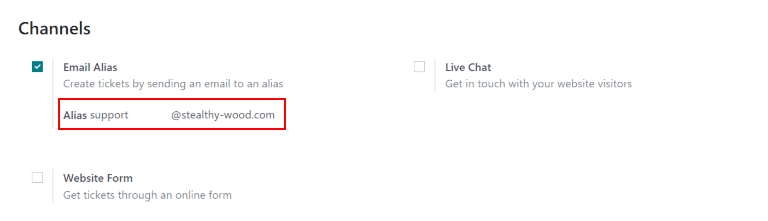
当收到一封电子邮件时,邮件的主题行将成为一个新的 Helpdesk 工单的标题。邮件的正文也会添加到工单的 Description 选项卡和工单的 Chatter 部分。
重要
上述配置步骤适用于 Odoo Online 和 Odoo.sh 数据库。对于 On-premise 数据库,可能需要额外配置自定义电子邮件服务器和电子邮件别名。
网站表单¶
启用 网站表单 设置会在网站上添加一个新页面,其中包含一个可自定义的表单。一旦填写并提交了所需的表单字段,就会创建一个新的工单。
要激活网站表单,请导航到团队的设置页面,在“ ”下找到“ 网站表单 ”功能,在“ 渠道 ”部分勾选该框。
激活该功能后,点击 转到网站 智能按钮,位于 团队 设置页面的顶部,以查看和编辑由 Odoo 自动创建的新网站表单。
注解
启用网站表单后, 团队 设置页面可能需要刷新,然后 转到网站 智能按钮才会出现。
此外,如果已发布 帮助中心 ,智能按钮将首先导航到那里。只需点击论坛底部的 联系我们 按钮,即可导航到提交工单的表单。
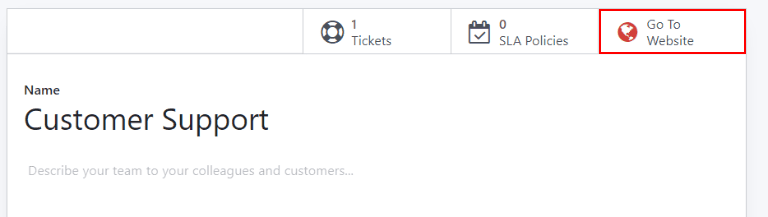
自定义网站工单表单¶
要自定义默认的工单提交表单,请点击页面右上角的 编辑 按钮。然后点击表单中的一个字段。
根据需要添加、删除或更新字段以更改客户提交的信息。可以通过在网站构建器的编辑器窗口中将开关从灰色切换到蓝色来将字段标记为 Required。该窗口位于 Field 部分下方。此外,还可以在此处编辑其他相关字段信息,例如:
Type: which matches an Odoo model value to the field (e.g.
Customer Name).Input Type: to determine what time of input the field should be, like
Text,Email,TelephoneorURL.Label: 给表单字段添加标签(例如“全名”,“电子邮件地址”等)。还可以使用嵌套的 Position 选项来控制表单上的标签位置。
描述:可选地,在输入框下方添加可编辑的行,以提供与字段相关的附加上下文信息。
占位符:用于添加示例输入值。
默认值:添加大多数客户会发现有价值的常见用例值
必填:在提交表单之前将字段设置为必填项。
可见性:允许对字段进行绝对或条件性的可见性设置。当选择某些选项时,会出现嵌套选项,例如设备可见性。
小技巧
文本块可以添加在工单表单页面的最远1/3列,靠近工单表单。这是一个理想的位置,可以包括团队信息,如额外的联系方式、工作时间或常见的有用文章,链接到 论坛 。

一旦表单已经优化并准备好供公众使用,请点击 保存 来保存更改,然后点击 未发布 按钮来发布表单。
在线聊天¶
The Live Chat feature allows website visitors to connect directly with a support agent or chatbot.
During these conversations, Helpdesk tickets can be instantly created by using the
response command /helpdesk.
要启用 实时聊天,请导航到 列表视图,选择一个团队,在 团队 设置页面上,在 频道 标题下,勾选 实时聊天 旁边的复选框。
注解
如果这是第一次在数据库上启用 实时聊天 ,则可能需要手动保存并刷新页面,然后才能执行进一步的步骤。
使用 实时聊天 设置,点击 查看频道。然后,在 网站实时聊天频道 仪表盘上,选择为 Helpdesk 团队创建的看板卡,或者如果需要的话,创建一个 新的。当选择一个看板卡时,频道的表单上会有额外的选项。
自定义实时聊天频道¶
当单击 网站实时聊天频道 仪表板上的个别频道时,Odoo 将页面定向到频道表单。从那里, 频道名称 可以进行编辑,但是 Odoo 默认将其命名为与 Helpdesk 团队的看板流水线相匹配。
Example
如果一个 Helpdesk 团队被命名为 Customer Care,将会创建一个同名的 Live Chat 频道。
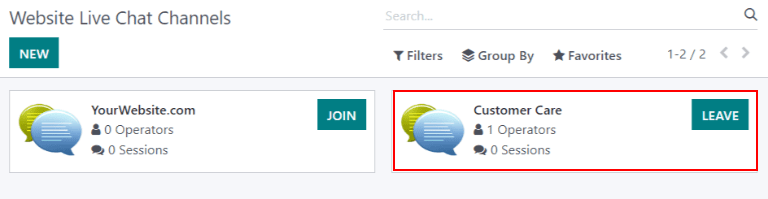
在渠道表单上,通过选项卡导航完成设置。
添加运算符¶
Operators 是用户,他们将作为代理人并回应来自客户的实时聊天请求。最初创建实时聊天频道的用户将默认添加。
要添加其他用户,请导航并单击 网站实时聊天频道 仪表板上的实时聊天频道,并在 操作员 选项卡上,单击 添加。
然后,点击要添加的用户旁边的复选框,并点击 SELECT。同样,可以通过填写 Create Operators 表单并点击 SAVE & CLOSE`(或者对于多条记录的创建,点击 :guilabel:`SAVE & NEW)来创建并添加 New 操作员到列表中。
同样,可以通过点击 Operators 选项卡中的相应框来编辑或删除当前操作员,然后调整其表单值,或者使用位于表单底部的表单按钮之一,例如 REMOVE。
小技巧
用户可以通过点击 Live Chat 频道上的 Join 按钮将自己添加为操作员。
修改频道选项¶
The Options tab contains the visual and text settings for the live chat window.
将 按钮文本 字段中的文本更改为在网站上出现实时聊天按钮时显示的问候语。
编辑 欢迎消息 来更改访客在打开聊天窗口时看到的消息。这条消息将会显示为来自一个实时聊天操作员发送的,应该是继续对话的邀请。
编辑 聊天输入占位符 来更改出现在访客将输入回复的框中的文本。
Change the Livechat Button Color and the Channel Header Color by clicking a color bubble to open the color selection window. Click the refresh icon to the right of the color bubbles to reset the colors to the default selection.
小技巧
颜色选择,对于按钮或标题,可以手动选择,也可以通过RGB、HSL或HEX代码选择。根据您的操作系统,将提供不同的选项。
创建频道规则¶
The Channel Rules tab determines when the live chat window opens on the website by logic of when a URL Regex action is triggered (e.g., a page visit).
编辑现有规则,或者通过点击 添加一行 来创建新规则,然后根据规则应用的方式填写弹出窗口中的表单细节。
如果此频道将包含一个 Chatbot,请从下拉菜单中选择它。如果聊天机器人仅在没有操作员可用时才处于活动状态,请勾选标记为 Enabled only if no operator 的复选框。
注解
如果将聊天机器人添加到实时聊天频道中,则频道设置表单上将出现3个新的智能按钮: Chatbots 、 Sessions 和 % Happy 。
The Chatbots smart button is where the chatbot can be programmed with a Script. Each line in the Script contains a Message, Step Type, Answers, and conditional Only If logic that applies when certain pre-filled answers are chosen. To create more steps in the Script, click Add a line and fill out the script steps form according to the desired logic.
Sessions 是按照默认的降序 Session Date 记录实时聊天会话的地方。每个记录都包括参与实时聊天会话的 Attendees,以及会话结束时收到的 Rating 和 # Messages。
智能按钮 % Happy 包括了一个评分日志,这些评分是由在线聊天参与者留下的,并且按照日期、时间和负责在线聊天会话的支持代理进行标记。
在 URL Regex 字段中添加应用此渠道的页面的 URL。如果此渠道仅对特定国家/地区的用户可用,请将它们添加到 Country 字段中。如果此字段留空,则该渠道将对所有站点访问者可用。
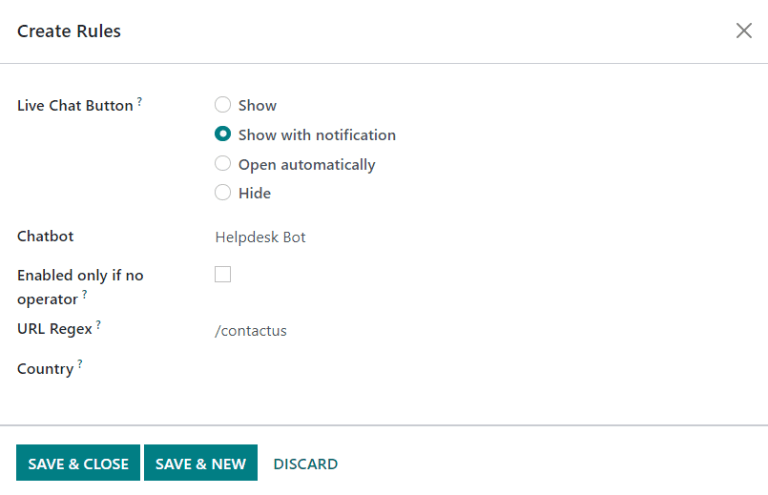
使用实时聊天小部件¶
在实时聊天频道表单上的 Widget 选项卡提供了一个可嵌入的网站小部件,或者一个用于即时客户/供应商访问实时聊天窗口的短代码。
通过导航到 ,可以将实时聊天 Widget 应用于通过 Odoo 创建的网站。然后滚动到 实时聊天 部分,并选择要添加到网站的频道。点击 保存 应用。
要将小部件添加到在第三方平台上创建的网站上,请单击 COPY 并将代码粘贴到网站的 <head> 标签中。
同样,要将实时聊天会话发送给客户或供应商,请单击包含直接加入链接的第二个 COPY 按钮。
从实时聊天会话中创建支持工单¶
一旦启用了实时聊天,操作员将能够与网站访问者进行实时沟通。
在对话过程中,操作员可以使用快捷方式 command /helpdesk 在不离开聊天窗口的情况下创建工单。对话记录将被添加到新工单中,在 Description 标签下。
优先处理工单¶
所有工单都包含一个 优先级 字段。最高优先级的工单将显示在看板和列表视图的顶部。
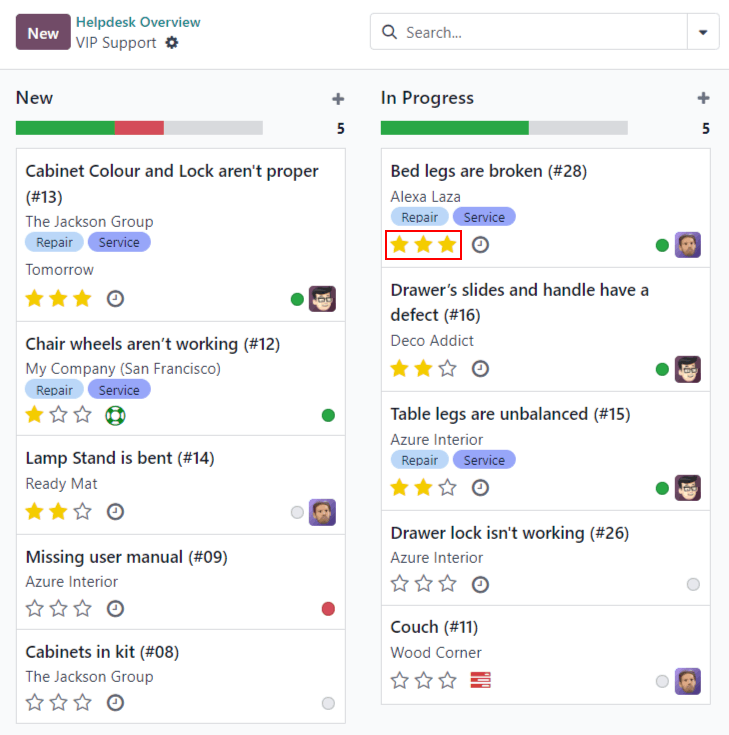
优先级别由星星表示:
0 星 = 低优先级
1 星 = 中等优先级
2 颗星 = 高优先级
3 星 = 紧急
默认情况下,工单的优先级将被设置为低优先级(0星)。要更改优先级级别,请在看板卡片或工单上选择相应数量的星星。
警告
作为优先级水平可以用作分配 SLAs 的标准,改变工单的优先级水平可以改变 SLA 的截止日期。